資料ダウンロードページ WordPressプラグイン選定方法【初心者向け】

Webサイトを運営している場合、サイト上になにかしらの資料を掲載しダウンロードできるファイルを設置したいことってありますよね。
そんな時に活用できるのが、資料ダウンロードページです。
資料ダウンロードページは単に資料を提供するだけでなく、以下のような重要な役割があります。
- リード獲得
- 潜在顧客との関係構築
- ブランド認知度の向上
- コンテンツマーケティング
資料ダウンロードページについての詳細は、以下の記事をご参考ください。
資料ダウンロードページってなに?作成で注意すべきことは?【初心者向け】
WebサイトをWordPressで運営している場合、資料ダウンロードページを設置する際にはファイル・ドキュメント管理ができるプラグインの導入が便利です。
しかしながら、たくさんのプラグインがあり、どれを選んだらよいか迷ってしまうかと思います。
そこで今回は、WordPressで資料ダウンロードページを設置する際に便利なプラグインの選び方や注意事項をご紹介します。
1.プラグインとは
WordPressのプラグインとは
そもそもですが、WordPressのプラグインとは、WordPressの機能を拡張するためのツールです。
WordPressの本体に様々な機能の追加や、既存の機能をカスタマイズすることができます。
プラグインは、その機能によって様々な種類に分けられます。代表的なものとしては、以下のものがあげられます。
SEOプラグイン :サイトの検索エンジンでの表示順位を上げるための機能を提供します
セキュリティプラグイン :サイトを外部からの攻撃から保護するための機能を提供します
パフォーマンス向上プラグイン:サイトの表示速度を向上させるための機能を提供します
フォーム作成プラグイン :お問い合わせフォームやアンケートフォームなどを簡単に作成できます
ECサイト構築プラグイン : 商品の販売を行うための機能を提供します
資料ダウンロードページを設置する際に便利なプラグインとは
ファイル・ドキュメント管理ができるプラグインが便利
資料ダウンロードページを設置する際には、ファイル・ドキュメント管理ができるプラグインが便利です。
ファイル・ドキュメント管理プラグインは、WordPressのメディアライブラリ機能を拡張し、より効率的にファイルやドキュメントを管理できるようになります。
資料ダウンロードページでは、お問い合わせフォームと同様なダウンロードフォームを設置し、ユーザーに個人情報などを入力いただいた後、資料をダウンロードできるURLを提供するといったプロセスがあります。ファイル・ドキュメント管理プラグインは、ダウンロード数の管理機能が備わっているものや、ダウンロードフォームのダウンロードボタンをテンプレートで簡単に作成することができます。
ファイル・ドキュメント管理プラグインでできること
ファイル・ドキュメント管理プラグインでできることは、以下となります。
ダウンロードボタンの作成 :ショートコードやGutenbergブロックを使って簡単にダウンロードボタンを設置、
ボタンのデザインやテキストを自由にカスタマイズなど
ダウンロードの統計情報の取得:ダウンロード数、ダウンロードされたファイル、ダウンロード日時、ダウンロードIPアドレスなど
ファイルのアップロードや管理:様々な形式のファイルをアップロード可能(PDF、Word、Excel、画像など)、フォルダ分けやタグ付け、
ファイルのバージョン管理、アクセス制限、パスワード保護、IPアドレスによる制限など
2.プラグインの選び方

ここから本題に入りますが、冒頭でお伝えしたように、資料ダウンロードページを設置する際に利用できるプラグインはたくさんのものがあり、どれを選んだらよいか迷ってしまいますよね。
まずは、選び方の手順をご紹介します。
① 必要な機能の洗い出しと優先順位付け
プラグインによってできることが変わってきますので、資料ダウンロードページを設置するにあたりどんな機能が必要かを洗い出した後に優先順位付けをして、適切なプラグインを選べるように準備しましょう。
例えば、必要な機能と優先順位を下記のようにします。
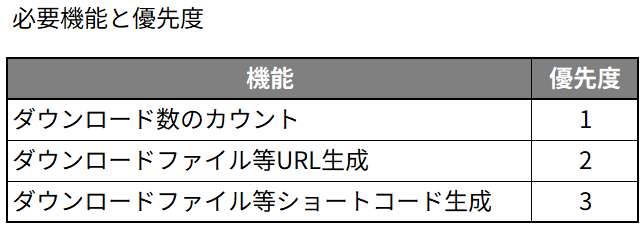
② 機能が備わっているプラグインを探す
①で選定した機能をWebサイト上などで検索し、機能が備わっているプラグインを探します。(人口知能チャットボットのChatGPTなどを使用するのも便利ですね)
例えば、ダウンロード数の管理の機能が備わっているプラグインを検索する場合、Googleなどの検索エンジンで「WordPress」+「資料ダウンロード」+「ダウンロード数」などのキーワードで検索します。検索結果に表示されたプラグイン名をいくつかピックアップしておきます。
今回は、①で選択した機能から検索した結果として、以下のプラグインが該当しました。
・Download Monitor
・Download Manager
・Simple Download Monitor
③ プラグインの公式ページで情報収集する
②でピックアップしたプラグインを、①で選択した機能の対応有無についてプラグイン公式ページから確認します。
確認結果は以下の通りでした。
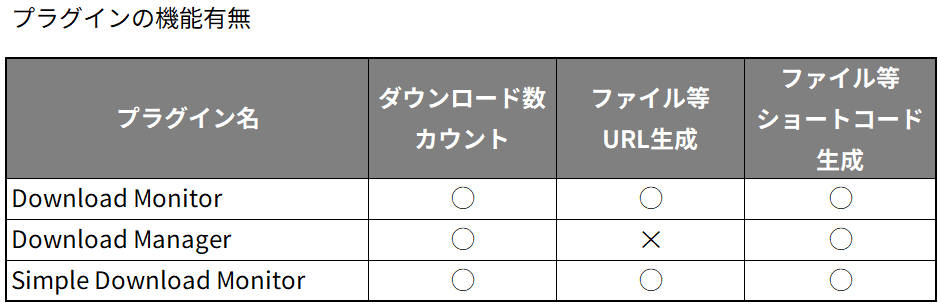
ここでは、プラグイン公式ページの評価が一番高かった「Simple Download Monitor」プラグインを選定します。
④ プラグインのセキュリティ面での安全性を確認
③で選定したプラグインのセキュリティ面での安全性について、プラグイン公式ページで確認します。
確認項目は以下の通りです。
最終更新日 :最終更新日は1年以内か
バージョンの乖離 :プラグインの検証済み最新バージョンが、WordPressの最新バージョンと大きく差がないか
※バージョンとの差によっては利用できないことがあり
有効インストール数:有効インストール数が多くあるか
※有効インストール数の基準は明確に表すことが難しいですが、有名なプラグインは数十万単位となっている
評価 :5つ星に近いか
開発元 :開発元(開発者)が明記されているか
機能 :どんなことができるか、機能内容が明記されているか ※利用する目的が明確であれば、機能はシンプルなほど使いやすい
脆弱性報告 :脆弱性の報告がないか
※JVN 脆弱性対策情報データベースやGoogleなどの検索エンジンで「プラグイン名」+「脆弱性」などのキーワードで検索
公式サポート :プラグイン公式ページでサポート対応があるか
「Simple Download Monitor」プラグインの確認結果は以下の通りでした。
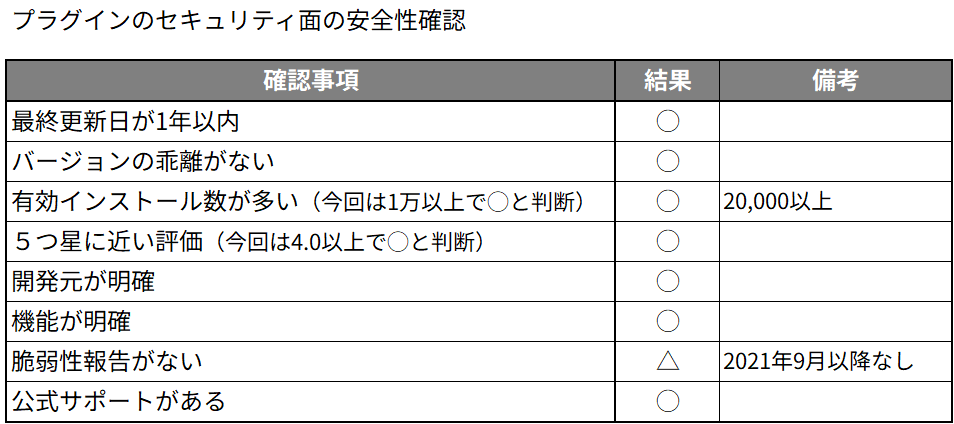
3.プラグインを選定する際の注意事項

プラグインを実際に導入してみると、備わっているはずの機能が動作しないこともありますので、注意が必要です。
動作しない原因は様々ですが、ここでは実際に筆者が確認した事象をご紹介します。
備わっているはずの機能が動作しない
あるプラグインで、公式ページ上にダウンロード数のカウント機能が備わっていると記載があり、実際に導入して使用するとカウントが機能しないということがありました。
このプラグインは、ファイルURLをショートコードで作成した場合のダウンロード数はカウントするも、URLリンクで作成した場合のダウンロード数はカウントしないという事象でした。
対処方法として、URLリンクで作成したダウンロード数のカウント機能が必須な場合は、他のプラグインを使用することが一番の近道です。もしくは、プラグイン公式ページには基本的にサポートがあるので、サポートに相談すると解決できることもあるようです。
まとめ
WebサイトをWordPressで運営している場合、資料ダウンロードページを設置する際には、ファイル・ドキュメント管理ができるプラグインの導入が便利です。
しかしながら、WordPressにはたくさんのプラグインがあり、どれを選んだらよいか迷ってしまうかと思います。そんな方に、この記事が少しでもお役にたてたら嬉しいです。


